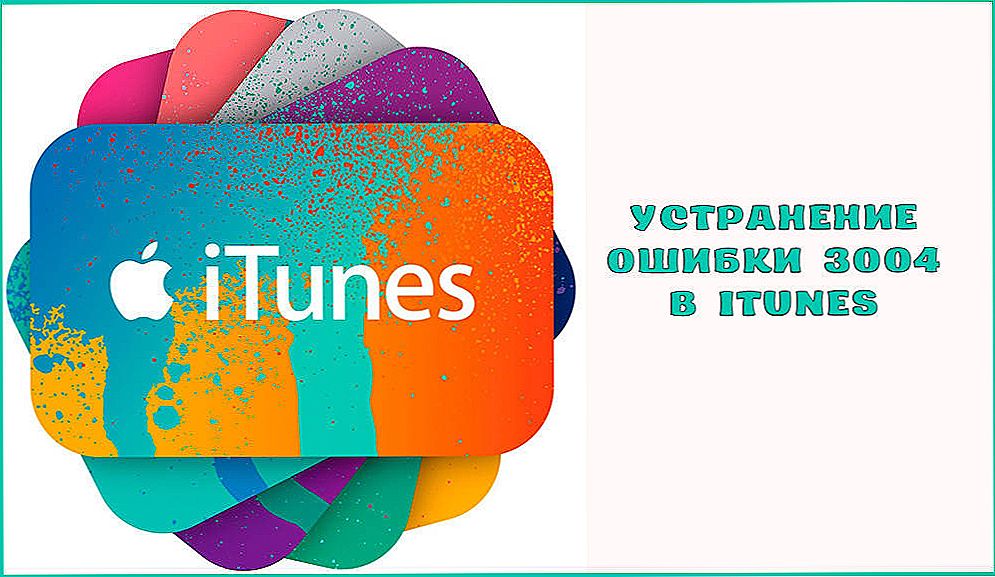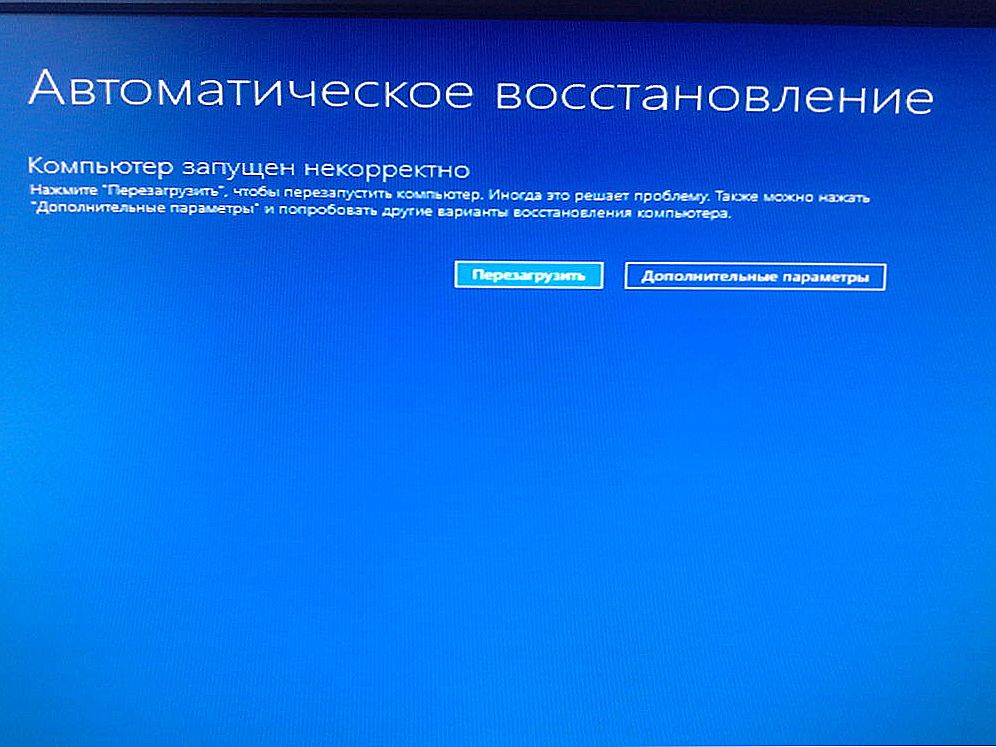Vlastníci zariadení Apple používajú službu iTunes nielen na zobrazenie a sťahovanie mediálneho obsahu. Multifunkčná služba tiež umožňuje aktualizovať a obnoviť firmvér iPhone 4, 5, 5s, 6 a ďalších zariadení bežiacich v systéme iOS. Bohužiaľ, postupy vykonávané v spoločnosti Aytüns nie sú vždy hladké a používatelia čelia všetkým problémom vo forme zlyhaní, pre ktoré je program bohatý. Chyba pod kódom 4013 v službe iTunes, ku ktorej dochádza pri aktualizácii alebo obnovovaní iPhone 4s, 5, 5s, 6 z rôznych dôvodov, môže byť spôsobená problémami so softvérom alebo môže byť výsledkom problémov s hardvérom. Vyvolanie upozornenia na túto poruchu znamená, že z nejasných dôvodov bolo pripojenie zariadenia k počítaču porušené. V najlepšom prípade je program iTunes Error 4013 programový, potom môžete problém vyriešiť tak, že budete postupovať podľa tipov na riešenie problémov každého používateľa.

Postup opravy chyby 4013 v službe iTunes.
obsah
- 1 Metódy riešenia chyby 4013 v službe iTunes
- 1.1 Metóda 1: Reštartujte zariadenia
- 1.2 Metóda 2: Použite iný kábel a port USB
- 1.3 Metóda 3. Aktualizujte službu iTunes
- 1.4 Metóda 4: Preinštalujte službu iTunes
- 1.5 Metóda 5. Aktualizujte operačný systém
- 1.6 Metóda 6. Režim DFU
- 1.7 Metóda 7: Spustite postup na inom počítači
- 1.8 Metóda 8. Chladenie zariadenia
Metódy riešenia chyby 4013 v službe iTunes
Zvážte, ako môžete chybu napraviť programovo. Predovšetkým je potrebné skontrolovať stabilitu pripojenia k internetu, pretože z tohto dôvodu sa môže objaviť zlyhanie. Ďalej by ste sa mali pokúsiť odstrániť všetky problémy so systémovým pripojením, ako aj mechanické problémy. Pri neželanom scenári môže byť potrebná oprava hardvéru.
Metóda 1: Reštartujte zariadenia
Najjednoduchšia metóda na odstránenie zlyhania systému je reštart zariadenia. Súčasne sa počítač reštartuje štandardným spôsobom, ale pre iPhone a iné zariadenia založené na iOS, musíte vykonať nútený reštart.
Metóda 2: Použite iný kábel a port USB
Môžete obnoviť pripojenie cez iný konektor USB. Často je problém práve port používaný počítačom. Pokúste sa pripojiť ku konektoru na zadnej strane systémovej jednotky, ak máte počítač. Pokiaľ ide o prenosný počítač, stačí prepnúť kábel do iného portu ako 3.0,odlišné od ostatných v modrej farbe. Pripojenie musí byť vykonané priamo bez použitia ďalších zariadení pomocou originálneho USB kábla. Okrem toho musíte kábel skontrolovať, či nedošlo k poškodeniu, klepaniu a iným chybám. Ak sa našli, vymeňte kábel USB za nový.

Metóda 3. Aktualizujte službu iTunes
Zastaraná verzia aplikácie môže zlyhať, takže keď sa objaví upozornenie na chybu iTunes 4013 počas aktualizácie alebo postupu opravy pre zariadenia iPhone 4s, 5s, 6 a ďalšie "jablká", musíte skontrolovať najnovšie možnosti softvéru. Skontrolujte dostupné aktualizácie v príslušnej časti ponuky Pomoc v Aytüns. Po nainštalovaní najnovšej verzie je potrebné reštartovať počítač, po ktorom môžete pokračovať v práci.
Metóda 4: Preinštalujte službu iTunes
Ak aktualizácia programu na najnovšiu verziu nebola účinná, drastickejšie opatrenia znamenajú úplné odstránenie služby spolu so všetkými komponentmi a následnou inštaláciou. Na tieto účely sa často používajú špeciálne programy, ktoré úplne odinštalujú aplikácie a vykonávanie procedúry týmto spôsobom je oveľa jednoduchšie ako manuálne.Po dokončení odstránenia by ste mali prevziať a nainštalovať najnovšiu verziu programu iTunes a reštartovať počítač.
Metóda 5. Aktualizujte operačný systém
Okrem aktualizovanej verzie iTunes musí mať počítač aj nový operačný systém. Ak chcete skontrolovať dostupné aktualizácie, prejdite na položku Aktualizácia systému Windows z ovládacieho panela alebo možností v závislosti od verzie operačného systému. Po skenovaní a inštalácii dostupných aktualizácií komponentov musíte reštartovať počítač.
Metóda 6. Režim DFU
V niektorých prípadoch pomáha nápravný režim DFU, ktorý je spustený v prípade núdze. Ak chcete vykonať tento postup, musíte vykonať nasledujúce kroky:
- vypnite iPhone;
- pripojenie k počítaču pomocou originálneho kábla USB;
- spustite službu iTunes;
- stlačte tlačidlo "Napájanie" a podržte ho na 3 sekundy a bez uvoľnenia stlačte tiež tlačidlo "Domov";
- držte súčasne tlačidlá na 10 sekúnd, po ktorom uvoľníme tlačidlo napájania a budeme pokračovať v ponechaní "Domov", kým program nevidí iPhone v režime DFU.
Po vykonaní týchto manipulácií sa zobrazí tlačidlo "Obnoviť iPhone" stlačením spustíte obnovenie.

Metóda 7: Spustite postup na inom počítači
Prípadne môžete použiť iný počítač na vykonanie opravy alebo aktualizáciu iPhone 4s, 5s, 5, 6. To pomôže, ak je problém v nastaveniach alebo poruchách počítača alebo notebooku, ktorý bol použitý predtým v priebehu neúspešného pokusu pracovať s Ityunusom. Ak jednoduché a humánne metódy nepomáhajú, je dôležité odstrániť alebo potvrdiť problémy s počítačom, aby ste sa mohli ďalej pohybovať správnym smerom. Všetky softvérové metódy sú efektívne a relevantné len vtedy, keď je všetko normálne s hardvérom zariadenia.
Metóda 8. Chladenie zariadenia
Trochu barbarský, ale podľa používateľských recenzií je dosť účinný spôsob, ako opraviť chybu 4013. Často sa problém vyrieši, ak je iPhone umiestnený v zapečatenej taške v mrazničke po dobu 15 až 20 minút. Samozrejme, riešenie je dočasné, ale v čase blikajúceho postupu by mal byť efekt dosť.
Vhodnejšou možnosťou by bolo ohrievanie čipov spájkovacou stanicou, ale ešte lepšie je spájanie kontaktov mikroobvodov, regulátora výkonu, pretože je to často pájka, ktorá je počas nárazu poškodená, zatiaľ čo celistvosť zostávajúcich prvkov zostáva normálna.Pri absencii príslušných zručností je lepšie nedotýkať sa "plnenia" prístroja a zveriť záležitosť odborníkom, inak je pravdepodobné, že by to nebol neželaný výsledok situácie pre váš iPhone alebo iPad.